如何设置Excel表格的自动编号功能
Excel是我们常用的一款数据处理软件,深受大家的欢迎,是我们学习办公的助手,有的朋友想知道怎么设置Excel表格的自动编号功能,小编为大家解答这个问题。
具体如下:
1. 首先,请大家在自己的电脑中找到【Excel】图标,点击进入主界面,然后打开目标表格文件。
2. 第二步,请大家将表格里本身有的编号删除。

3. 第三步,我们点击选中想显示编号的单元格,然后在其中输入=row,完成后,请双击ROW函数。
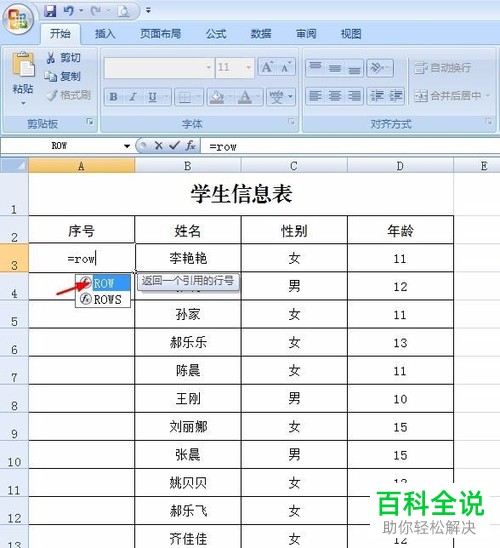
4. 第四步,此时,我们需要在row函数后输入-2,小编告诉大家,这里的2表示的是非数据行数,完整的公式是=row()-2。
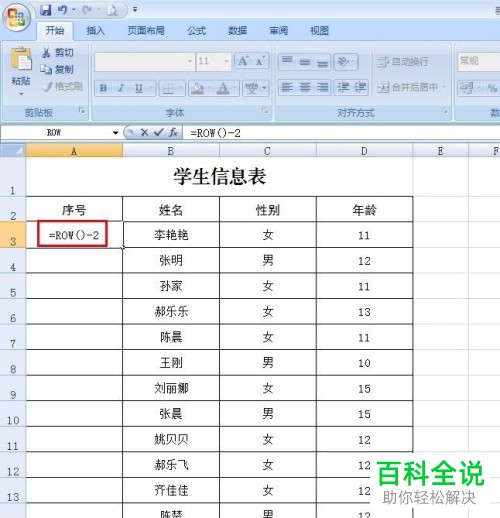
5. 第五步,如图所示,请大家把鼠标的光标放在红色线框标记区域,然后往下拖动,我们把编号填充全序号列。
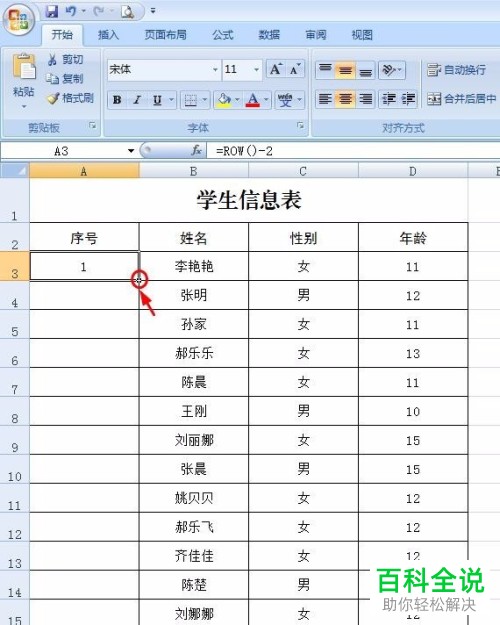
6. 第六步,接下来,我们就成功完成了编号填充。
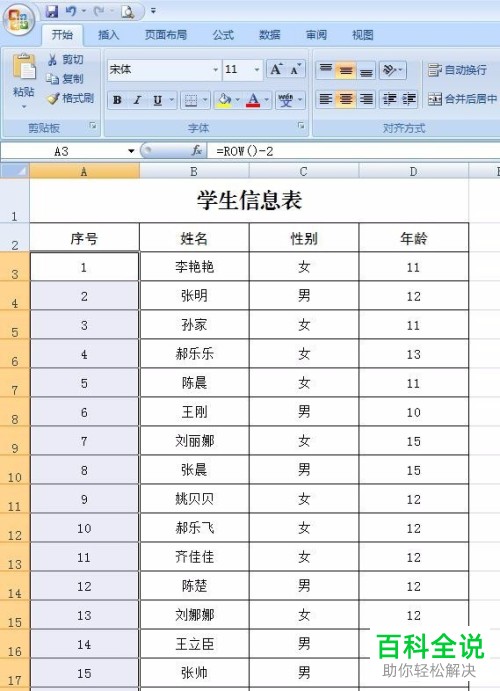
7. 第七步,请大家将其中若干行选中,然后删除。

8. 第八步,删除成功后,我们的编号就会自动变化了,操作完成。
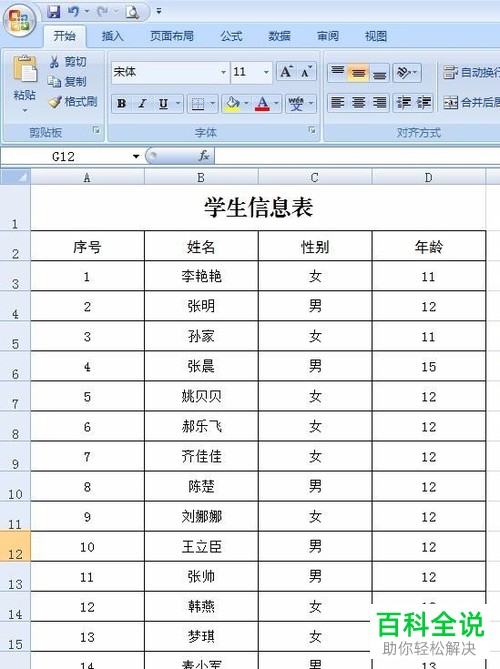
以上就是设置Excel表格的自动编号功能的方法。
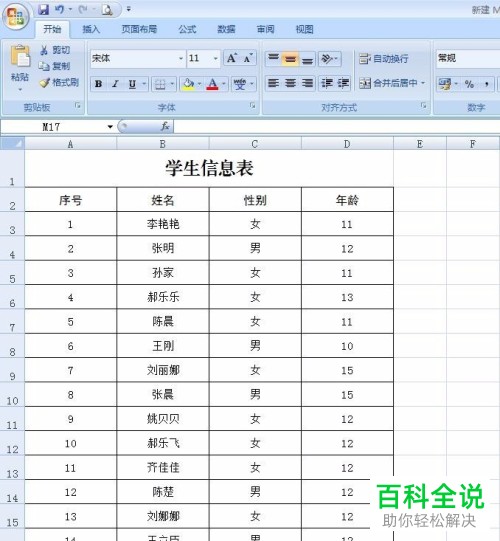
赞 (0)

